Quảng cáo trên Messenger có thể gây phiền toái và ảnh hưởng đến trải nghiệm người dùng. Để khắc phục tình trạng này, HAP Media sẽ hướng dẫn bạn cách tắt quảng cáo trên Messenger một cách nhanh chóng trong bài viết dưới đây, bạn sẽ không bị gián đoạn trong quá trình sử dụng ứng dụng messenger nữa.
- Thế nào là quảng cáo trên Messenger và lợi ích khi tắt quảng cáo này?
- Cách tắt quảng cáo trên messenger bằng cài đặt tùy chọn quảng cáo
- Cách tắt quảng cáo trên messenger bằng cách chặn trực tiếp chặn từng đối tượng làm phiền
- Xóa bỏ các ứng dụng và hạn chế liên kết Facebook với các App
- Cách chặn quảng cáo trên Facebook bằng Adblock
- Chặn quyền sử dụng dữ liệu bằng cách tắt quảng cáo trên messenger
- Tổng kết
- HAP MEDIA – Cung cấp dịch vụ Facebook uy tín chuyên nghiệp
Thế nào là quảng cáo trên Messenger và lợi ích khi tắt quảng cáo này?
Quảng cáo trên Messenger là hình thức quảng cáo sử dụng tin nhắn trên ứng dụng Messenger của Facebook. Khi khách hàng nhấp vào quảng cáo, họ sẽ được chuyển đến phần tin nhắn (Messenger) của trang Fanpage thương hiệu tương ứng. Đây là một định dạng quảng cáo mới mang lại trải nghiệm thú vị hơn cho người dùng khi tương tác với các quảng cáo.

Lợi ích khi tắt quảng cáo này
Trong quá trình sử dụng Facebook, người dùng có thể cảm thấy thoải mái hơn vì không bị làm phiền bởi những quảng cáo gây xao lạc trang cá nhân và truyền thông xã hội.
Các quảng cáo khó chịu, độc hại và thiếu tế nhị không chỉ bị hạn chế mà còn không ảnh hưởng đến tài khoản và thiết bị của người dùng nếu bạn biết cách bỏ qua tin nhắn trên Messenger
Cách tắt quảng cáo trên messenger bằng cài đặt tùy chọn quảng cáo
Dưới đây là cách thực hiện để chặn quảng cáo trên Facebook Messenger:
Bước 1: Kiểm tra phiên bản của ứng dụng Messenger
Đảm bảo rằng bạn đang sử dụng phiên bản mới nhất của ứng dụng Facebook Messenger. Nếu chưa, hãy cập nhật ứng dụng trước khi thực hiện các bước tiếp theo.
Bước 2: Cài đặt và quyền riêng tư
Trên giao diện Facebook trên điện thoại, nhấp vào biểu tượng ba dấu gạch ở góc dưới cùng bên phải màn hình. Một cửa sổ mới sẽ hiển thị, nhấp vào “Cài đặt và quyền riêng tư” và sau đó chọn “Lối tắt và quyền riêng tư”.

XEM THÊM >> [2023] Chặn quảng cáo trên Facebook chỉ với 3 phút nhanh chóng
Bước 3: Tắt quảng cáo trên Messenger
Trong cửa sổ mới xuất hiện, kéo xuống phía dưới. Bạn sẽ thấy mục “Tùy chọn quảng cáo”, nhấp vào “Xem xét tùy chọn quảng cáo”. Sau đó, bạn sẽ thấy các mục “Nhà” và “Chủ đề”.
Ở mục “Nhà”, bạn sẽ thấy danh sách các nhà quảng cáo bạn đã gần đây nhìn thấy. Bên phải mỗi nhà quảng cáo, có các nút “Ẩn quảng cáo”. Bạn chỉ cần nhấp vào các nút đó lần lượt để ẩn những quảng cáo mà bạn không muốn nhìn thấy.
Tương tự, trong mục “Chủ đề”, bạn có thể nhấp vào nút “Ẩn bớt” để ẩn các chủ đề quảng cáo mà bạn không muốn thấy hoặc ẩn tất cả.
Đó là cách đơn giản để chặn quảng cáo trên Facebook Messenger. Chỉ cần làm theo 3 bước trên, bạn sẽ có thể chặn quảng cáo trên Messenger thành công.
Cách tắt quảng cáo trên messenger bằng cách chặn trực tiếp chặn từng đối tượng làm phiền
Để chặn quảng cáo trên Facebook Messenger bằng cách chặn trực tiếp từng đối tượng gây phiền nhiễu, bạn có thể thực hiện như sau:
Bước 1: Mở bong bóng chat Messenger và mở một tin nhắn quảng cáo mà bạn muốn chặn.
Bước 2: Nhấp vào biểu tượng “V” ở phía trên bên phải màn hình. Một cửa sổ mới sẽ hiển thị.

Bước 3: Nhấp chọn “Chặn tin nhắn”. Điều này sẽ chặn quảng cáo từ nhà quảng cáo đó.
Với cách làm này, bạn có thể chặn trực tiếp các tài khoản quảng cáo mà bạn không muốn nhận thông báo từ chúng. Điểm mạnh của phương pháp này là bạn chỉ chặn những tài khoản quảng cáo cụ thể mà bạn không thích, trong khi vẫn có thể nhận quảng cáo từ các tài khoản khác.
Đó là cách đơn giản để chặn quảng cáo trên Facebook Messenger bằng cách chặn trực tiếp từng đối tượng gửi quảng cáo.
Xóa bỏ các ứng dụng và hạn chế liên kết Facebook với các App
Để tắt quảng cáo trên Messenger, bạn có thể tiến hành xóa các ứng dụng và hạn chế liên kết của Facebook với các ứng dụng trên điện thoại của bạn.
Bước 1: Trên Facebook cá nhân của bạn, nhấn vào mục “Cài đặt”.
Bước 2: Tìm và chọn “Ứng dụng và trang web”.
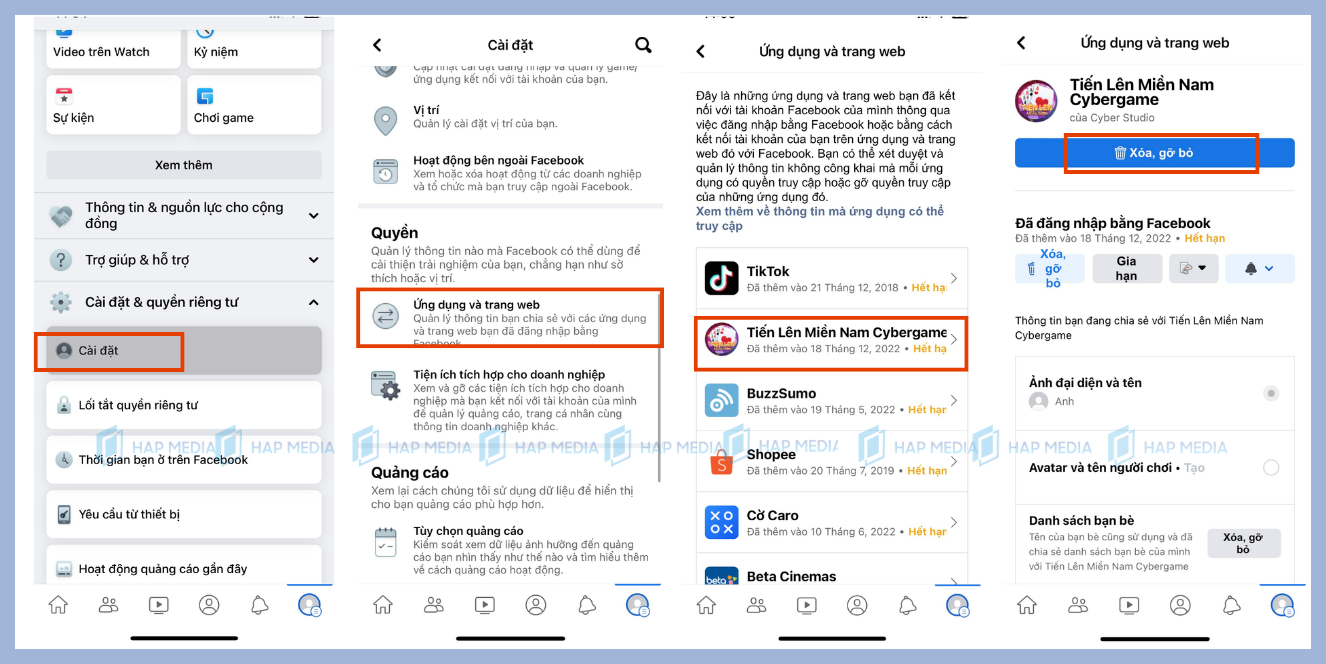
Bước 3: Chọn các liên kết tài khoản Facebook của bạn với những ứng dụng bạn muốn xóa và nhấn “Gỡ bỏ”.
Việc thực hiện các bước trên sẽ giúp bạn loại bỏ các ứng dụng không mong muốn và hạn chế sự liên kết của Facebook với chúng, đồng thời giảm quảng cáo trên Messenger.
Cách chặn quảng cáo trên Facebook bằng Adblock
Adblock là công cụ hàng đầu để chặn quảng cáo không chỉ trên Facebook mà còn trên mọi nền tảng. Trên trình duyệt Cốc Cốc, Chrome, Edge, bạn chỉ cần vào kho Tiện ích mở rộng, tìm và cài đặt công cụ Adblock hoặc Adblock Plus. Sau đó, mọi quảng cáo sẽ bị chặn hoàn toàn, bao gồm cả video, ảnh, pop-up, và nhiều định dạng khác.
Với Adblock, bạn có thể thấy đã có 2 quảng cáo từ Facebook bị chặn. Nếu bạn tiếp tục lướt nội dung, số lượng quảng cáo bị chặn sẽ còn nhiều hơn. Do đó, nếu bạn muốn có trải nghiệm sạch và không bị gián đoạn, hãy cài đặt Adblock.
Chặn quyền sử dụng dữ liệu bằng cách tắt quảng cáo trên messenger
Để tắt quảng cáo trên Facebook và chặn việc sử dụng dữ liệu cho mục đích quảng cáo, bạn có thể thực hiện các bước sau:
Bước 1: Truy cập vào tài khoản Facebook của bạn trên điện thoại hoặc máy tính.
Bước 2: Nhấn vào mục “Cài đặt & quyền riêng tư” và sau đó chọn “Cài đặt”.
Bước 3: Tại mục “Quảng cáo”, nhấn vào “Cài đặt quảng cáo”.
Bước 4: Tại cài đặt này, tìm đến “Dữ liệu đối tác cung cấp về hoạt động của tôi” và tắt tính năng này bằng cách kéo thanh công tắc màu xanh sang trạng thái tắt.
Bằng cách thực hiện các bước cách tắt quảng cáo trên messenger trên, bạn sẽ hạn chế việc sử dụng dữ liệu của bạn cho mục đích quảng cáo trên Facebook. Facebook sẽ không sử dụng thông tin về thói quen tìm kiếm và hành vi của bạn để điều hướng quảng cáo từ các doanh nghiệp tiếp cận với bạn.
Xem thêm >> 5 cách chặn quảng cáo trên Messenger hiệu quả 100%
Tổng kết
Như vậy, chúng ta đã cùng nhau tìm hiểu về cách tắt quảng cáo trên Messenger để ngay lập tức loại bỏ các tin nhắn rác và tin nhắn quảng cáo trong quá trình sử dụng. Bằng cách áp dụng những bước thực hiện đơn giản, bạn có thể trải nghiệm trọn vẹn trên Messenger mà không bị làm phiền bởi các thông báo không mong muốn.
Đừng quên theo dõi HAP Media để cập nhật những thông tin hữu ích khác nhé
HAP MEDIA – Cung cấp dịch vụ Facebook uy tín chuyên nghiệp
Liên hệ HAP MEDIA – Hỗ trợ dịch vụ Facebook
Tư vấn ngay bây giờ với sự hỗ trợ tận tình 24/7.
HOTLINE: 0847 01 9999
ZALO: 092 202 0123
YOUTUBE: HAP MEDIA
FACEBOOK: HAP MEDIA – Agency
ĐỊA CHỈ: OV14.6 Khu đô thị Viglacera, Xuân Phương, Nam Từ Liêm, Hà Nội
LIÊN HỆ NHẬN HỖ TRỢ TỪ HAP MEDIA
Nếu bạn chúng tôi hỗ trợ bạn, hãy liên hệ với chúng tôi bằng thông tin dưới đây nhé.

GẶP NHÂN VIÊN HỖ TRỢ FACEBOOK
HOTLINE: 0847 01 9999

TRUY CẬP NHÓM ZALO HỖ TRỢ
ZALO: 0847 01 9999



Để lại bình luận của bạn
Bài viết nổi bật - hap media
[Cập nhật] Cách báo cáo vấn đề đăng nhập Facebook hiệu quả
Facebook là mạng xã hội có nhiều người dùng và ngày càng phổ biến hiện [...]
[Mẹo] 2 cách tắt mã hóa đầu cuối trên Messenger nhanh chóng
Messenger đã cập nhật tính năng mã hóa đầu cuối tin nhắn nhằm nâng cao [...]
Mã tín dụng quảng cáo là gì? Chi tiết nhất 2024
Quảng cáo trên Facebook hiện nay được rất nhiều người kinh doanh online lựa chọn [...]
4+ Bí quyết cách xóa hết bạn bè trên Facebook chỉ một lần
Nếu bạn muốn không kết bạn với ai trên Facebook nữa hoặc muốn chuyển sang [...]
Chiến lược seeding Facebook hiệu quả dành cho người mới bắt đầu
Một chiến dịch seeding Facebook hiệu quả sẽ giúp sản phẩm được lan truyền mạnh [...]
[Mẹo] 2 cách tải tin nhắn trên Messenger hiệu quả 100%
Messenger trở thành ứng dụng cần thiết giúp cho mọi người nhắn tin, trao đổi [...]
Cách lấy lại tài khoản Facebook bị vô hiệu hóa bản quyền mới nhất
Trước đây, mỗi khi tài khoản Facebook bị vô hiệu hóa bản quyền dường như [...]
Cẩn thận với những chiêu trò lừa đảo mạo danh dịch vụ lấy lại Facebook
Facebook là mạng xã hội được sử dụng phổ biến nhất ở Việt Nam cũng [...]
[TIP] Tổng hợp cách gửi Email Support Facebook 100% nhận phản hồi
Nếu bạn gặp vấn đề gì về Facebook và đang tìm cách liên hệ với [...]
Tại sao tin nhắn Messenger bị mất? 8 cách khắc phục nhanh nhất
Messenger không còn quá xa lạ với mọi người hiện nay. Là một trong những [...]
[Tut 2024] Sử dụng link 948 dame nick mạo danh trong 2 phút
Nếu như bạn bị ai đó dùng nick giả mạo trên Facebook để làm việc [...]
Facebook bị khóa vì gửi quá nhiều lời mời kết bạn thì phải làm sao?
Một trong những lỗi phổ biến khi dùng Facebook khiến người dùng hoang mang là [...]
2 cách đổi tên Messenger ấn tượng cho bạn
Messenger là một ứng dụng nhắn tin và gọi video phổ biến được phát triển [...]
7 cách khắc phục Messenger không gửi được ảnh hiệu quả
Messenger có tính năng giúp bạn gửi, chia sẻ những tấm ảnh của mình cho [...]
[Mới 2024] 7 cách lưu video trên Facebook nhanh nhất
Khi bạn đang lướt trên Facebook thấy video hay và muốn tải về trên điện [...]
Targeting Facebook chi tiết: Nhắm đúng đối tượng để tối ưu hóa chi phí
Targeting Facebook chi tiết đang trở thành yếu tố then chốt trong mọi chiến dịch [...]